首先断开工作或学校账户,再通过组策略编辑器重置相关设置,接着用命令提示符强制刷新策略,必要时清理注册表残留项并重置系统组策略文件夹以消除“你的组织管理某些设置”提示。
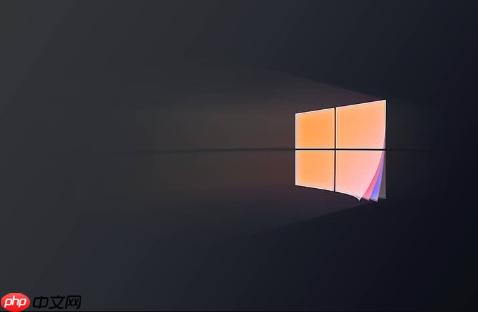
如果您在使用Windows 11时发现某些系统设置无法更改,并出现“你的组织管理某些设置”的提示,这通常意味着设备受到组策略、注册表项或已连接的工作或学校账户的限制。以下是多种解除该提示的方法。
本文运行环境:Dell XPS 13,Windows 11 专业版。
一、断开工作或学校账户连接
此提示常因设备关联了已退出的工作或学校账户所致。断开这些账户可移除云端管理策略对本地系统的控制。
1、点击任务栏上的“开始”按钮,打开“设置”应用。
2、进入“账户” > “访问工作或学校”。
3、查看是否有已连接的工作或学校电子邮件地址或Azure AD账户。
4、如果存在相关账户,点击该账户条目,然后选择断开连接。
5、完成操作后重启计算机,检查提示是否消失。
二、重置本地组策略设置
本地组策略编辑器(gpedit.msc)中的配置可能强制启用了组织管理规则。将相关策略恢复为“未配置”状态可解除限制。
1、按下Win + R组合键,打开“运行”窗口。
2、输入gpedit.msc并按回车,以打开本地组策略编辑器。
3、依次展开“计算机配置” > “管理模板” > “Windows 组件”。
4、检查以下路径中的策略设置:
“Windows 更新”
“Microsoft Edge”或其他浏览器
“云存储”
5、将右侧所有标记为“已启用”的可疑策略双击打开,将其设置为未配置。
6、全部修改后关闭组策略编辑器并重启电脑。
三、使用命令提示符刷新组策略
通过命令行强制刷新组策略,可确保本地策略更新并覆盖旧的配置缓存。
1、在任务栏搜索框中输入“cmd”,右键点击“命令提示符”,选择以管理员身份运行。
2、在命令提示符窗口中输入以下命令并按回车执行:
gpupdate /force
3、等待命令执行完成,系统会自动刷新所有组策略设置。
4、操作结束后重启计算机以使更改生效。
四、清理注册表中的组织管理项
当组策略和账户均无异常时,问题可能源于注册表中残留的管理标识。直接删除相关注册表项可清除该提示。操作前建议创建系统还原点。
1、以管理员身份运行命令提示符:在开始菜单搜索“cmd”,右键选择“以管理员身份运行”。
2、依次执行以下命令删除相关注册表项:
reg delete "HKLM\SOFTWARE\Policies\Microsoft\Windows" /f
reg delete "HKCU\Software\Microsoft\Windows\CurrentVersion\Policies" /f
reg delete "HKLM\Software\WOW6432Node\Microsoft\Policies" /f
reg delete "HKCU\Software\Policies" /f
3、每条命令执行后等待完成,全部结束后重启计算机。
五、重置系统组策略文件夹
系统级组策略文件夹若被锁定或损坏,也可能导致此提示持续出现。删除这些文件夹可强制系统重建默认策略。
1、以管理员身份打开命令提示符。
2、依次执行以下命令:
rd /s /q "%windir%\System32\GroupPolicyUsers"
rd /s /q "%windir%\System32\GroupPolicy"
gpupdate /force
3、命令执行完毕后重启计算机,系统将重新生成组策略文件。































